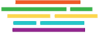| ads | ||||
|---|---|---|---|---|
| اعلانات المبوبة | نشر بلس | طلال | تقانة | ريدنت |
الملاحظات
أهلا وسهلا بك إلى منتديات الأماكن.
أهلا وسهلا بك زائرنا الكريم، إذا كانت هذه زيارتك الأولى للمنتدى، فيرجى التكرم بزيارة صفحة التعليمـــات، بالضغط هنا.
كما يشرفنا أن تقوم بالتسجيل بالضغط هنا إذا رغبت بالمشاركة في المنتدى، أما إذا رغبت بقراءة المواضيع والإطلاع فتفضل بزيارة القسم الذي ترغب أدناه.
|
|
المشاركة
136
رد: يا اصحاب الخبرة تعالوا انقذوني ..
أخي الكريم
سامحني ولكن هناك مشكلة لم أكن أتوقعها
قبل البدء بهذه المشكلة
أريد أن أبلغك أنه لا يوجد شيء إسمه كاسبر 9 .. إنما هو كاسبر 8 ولكن يقولون عنه 9 لأنه لديه إسم آخر غير كاسبر 8 وهو كاسبر 2009
على العموم . ما اختلفنا
القضية
أن الموقع الخاص بالكاسبر يعطيك خدمة تنزيل الUpdate من موقعهم
ولكن ما لم أتوقعه أنهم لم يضيفو هذه الخدمة إلى الآن للكاسبر 8 المطلوب
يعني آخر التحديثات بس للكاسبر 7
ما نزلو تحديثات للكاسبر 8 على الموقع لحتى الآن
يمكنك التأكد من خلال صفحة الخدمة وهي التالية:
Antivirus Database Updates
ابو عبدالرحمن
سامحني ولكن هناك مشكلة لم أكن أتوقعها
قبل البدء بهذه المشكلة
أريد أن أبلغك أنه لا يوجد شيء إسمه كاسبر 9 .. إنما هو كاسبر 8 ولكن يقولون عنه 9 لأنه لديه إسم آخر غير كاسبر 8 وهو كاسبر 2009
على العموم . ما اختلفنا
القضية
أن الموقع الخاص بالكاسبر يعطيك خدمة تنزيل الUpdate من موقعهم
ولكن ما لم أتوقعه أنهم لم يضيفو هذه الخدمة إلى الآن للكاسبر 8 المطلوب
يعني آخر التحديثات بس للكاسبر 7
ما نزلو تحديثات للكاسبر 8 على الموقع لحتى الآن
يمكنك التأكد من خلال صفحة الخدمة وهي التالية:
Antivirus Database Updates
ابو عبدالرحمن
المشاركة
137
المشاركة
138
رد: يا اصحاب الخبرة تعالوا انقذوني ..
حفظ الفيلم على الكمبيوتر الخاص بك يتيح لك حفظ الفيلم على جهاز الكمبيوتر حفظ نسخة عالية الجودة من الفيلم المنزلي أو العمل الجاري تنفيذه في مجلد الفيديو المناسب.
لحفظ فيلم على الكمبيوتر الخاص بك:
بمجرد الانتهاء من تجميع الفيلم، انقر فوق حفظ إلى الكمبيوتر الخاص بي في جزء المهام.
أدخل اسمًا للفيلم.
اختر مكانًا لحفظ الفيلم به. سيكون مجلد الفيديو هو الموقع الافتراضي، ولكن يمكنك تخزينه في أي مكان آخر ترغب فيه على القرص الثابت لديك.
انقر فوق التالي.
حدد الضبط الذي تريده للفيلم الجديد. سينصح Windows Movie Maker باستخدام إعداد معين، ولكن يمكنك اختيار إعداد مختلف عند الرغبة في ذلك. لاحظ أن تعيين التفاصيل وحجم ملف الملف يظهران في الجزء السفلي من المعالج.

اختيار إعداد
انقر فوق التالي.
سيتم حفظ الفيلم.
انقر في خانة الاختيار الموجودة في المعالج إذا كنت ترغب في تشغيل الفيلم عند النقر فوق إنهاء.
فانقر فوق إنهاء.
حفظ الفيلم إلى قرص مضغوط
نظرًا لأن Windows XP يقدم دعمًا أصليًا للنسخ على الأقراص المضغوطة، فيمكن نسخ الأفلام التي يتم إنشاؤها باستخدام Windows Movie Maker 2 إلى الأقراص المضغوطة بسهولة، وبنفس السرعة الكاملة لمحرك الأقراص المضغوطة CD-R أو CD-RW (قرص مضغوط قابل للكتابة مرة واحدة CD-R أو قرص مضغوط قابل للكتابة عدة مرات CD-RW). وتعد هذه طريقة رائعة لمشاركة التشغيل بجودة عالية مع الأصدقاء والعائلة على جهاز الكمبيوتر.
لحفظ فيلم إلى قرص مضغوط:
بمجرد الانتهاء من تجميع الفيلم، انقر فوق حفظ إلى القرص المضغوط في جزء المهام.
أدخل اسمًا للفيلم واسمًا للقرص المضغوط. (من الممكن أن يكونا بنفس الاسم، إلا أن الحد الأقصى لطول اسم القرص المضغوط هو 16 حرفـًا.)
انقر فوق التالي.
في صفحة إعداد الفيلم، قم بأحد الإجراءات التالية:
لاستخدام إعداد الفيلم الافتراضي، انقر فوق أفضل جودة للقرص القابل للتسجيل(مستحسن). أما تفاصيل الإعداد المحددة؛ مثل نوع الملف، ومعدل البت، وحجم شاشة العرض، ونسبة الارتفاع إلى العرض، والإطارات المعروضة في الفيديو في كل ثانية، فسيتم عرضها في ناحية تعيين التفاصيل. ضع في اعتبارك أن مساحة تخزين القرص المضغوط النموذجية هي 650 ميغابايت، لذا يمكنك ضبط الإعدادات وفقـًا لذلك لزيادة جودة المنتج النهائي إلى أقصى حد.

تعيين التفاصيل
لاستخدام إعداد فيلم مختلف، انقر فوق إظهار اختيارات أكثر، ثم اختر إعداد فيلم آخر من القائمة.
انقر فوق التالي. وسيتولى Windows Movie Maker إنشاء فيلمك.
بعد الانتهاء، يمكنك إخراج القرص المضغوط من الكمبيوتر. انقر فوق إنهاء.
إرسال فيلم في رسالة بريد إلكتروني
إن جودة الضغط الممتازة التي يوفرها Windows Media Video تعني أنه يمكنك أخيرًا استخدام البريد الإلكتروني لإرسال الفيديو الذي يصور طفلك الصغير وهو يخطو خطواته الأولى في الحياة، أو لحظات مميزة في العطلة، أو أية ذكريات أخرى ترغب في مشاركتها مع الآخرين.
لإرسال فيلم في رسالة بريد إلكتروني:
بمجرد الانتهاء من تجميع الفيلم، انقر فوق إرسال في بريد إلكتروني في جزء المهام.
سيحفظ Windows Movie Maker الفيلم، ويحدد تلقائيًا إعدادًا يساعد على الاحتفاظ بحجم الملف صغيرًا بما يكفي لقبوله من قِبل معظم أنظمة البريد الإلكتروني.
بعد حفظ الفيلم، يمكنك تشغيله أو حفظه على القرص الثابت قبل إرساله في رسالة بريد إلكتروني. إذا أردت إرساله فورًا في رسالة بريد إلكتروني، فانتقل إلى الخطوة رقم 6.
لتشغيل الفيلم في برنامج التشغيل الافتراضي لديك قبل إرساله في رسالة بريد إلكتروني، انقر فوق تشغيل الفيلم.
لحفظ نسخة محلية من الفيلم على الكمبيوتر الخاص بك قبل إرساله كمرفق في رسالة بريد إلكتروني، انقر فوق حفظ نسخة من الفيلم على الكمبيوتر، وأدخل اسمًا للفيلم في مربع اسم الملف، ثم انقر فوق حفظ.
انقر فوق التالي، وسيتم فتح برنامج البريد الإلكتروني الافتراضي وبه الفيلم مضمنًا كمرفق.

بريد إلكتروني به فيلم مرفق
قم بعنونة رسائل البريد الإلكتروني إلى الأشخاص المراد إرسال الرسائل إليهم، وأضف موضوعًا أو أية رسالة شخصية أخرى ترغب فيها، ثم انقر فوق إرسال.
نشر فيلم على ويب
قم بحفظ الأفلام ثم إرسالها إلى موفر استضافة فيديو على ويب، وإذا لم يكن لديك حاليًا موفر استضافة، فيمكنك التسجيل في موفر مباشرة من المعالج. وهذه طريقة رائعة للعائلة والأصدقاء لمشاهدة الأفلام المنزلية التي تم تحريرها.
لنشر فيلم على ويب:
بمجرد الانتهاء من تجميع الفيلم، انقر فوق إرسال إلى ويب في جزء المهام.
أدخل اسم الفيلم وانقر فوق التالي.
في صفحة إعداد الفيلم، قم بأحد الإجراءات التالية:
اختر أحد إعدادات الأفلام التي تطابق إلى أكبر حد سرعة الاتصال بإنترنت لدى الجمهور المستهدف.

تحديد سرعة اتصال
انقر فوق إظهار خيارات أكثر، وحدد أحد إعدادات الفيلم الإضافية.
انقر فوق التالي وانتظر حتى يتم حفظ الفيلم.
في صفحة حدد موفر استضافة فيديو وقم بتسجيل الدخول، انقر فوق التسجيل الآن لرؤية قائمة موفري استضافة الفيديو المتاحة، ثم قم بالتسجيل وتأسيس حساب مع موفر. قم بالتسجيل باسم مستخدم وكلمة مرور جديدين، وعُد إلى Movie Maker وأدخلهما في اسم المستخدم وكلمة المرور.
إذا كان لديك حساب بالفعل مع موفر استضافة فيديو، فقم ببساطة بإدخاله في اسم المستخدم وكلمة المرور.
انقر فوق التالي، وسينقل Movie Maker الفيديو إلى ويب. وقد يستغرق ذلك دقائق معدودة.
قم بأحد الأمور التالية:
لتشغيل فيلم على ويب، انقر فوق خانة الاختيار مشاهدة الفيلم الخاص بي على ويب بعد أن أقوم بالنقر فوق "إنهاء".
لحفظ نسخة محلية من الفيلم على الكمبيوتر لديك وإيداع نسخة على ملقم موفر استضافة الفيديو، انقر فوق حفظ نسخة من الفيلم على الكمبيوتر.
وللمزيد اليك هذا الموقع الاول للميكروسوفت
وهذا الموقع الثانى للميكروسوفت
اخوك ابو عبدالرحمن
المشاركة
139
المشاركة
140
السلام عليكم ورحمه الله وبركاته
عندي مشكله في الماسنجر مادري وش اللي حذفت من البرامج متعطل عندي دايم يطلب مني:
يلزم تثبيت تحديث هام لمتابعه هذا التثبيت,يجب تثبيت عامل
windows update 5.8.02469
لي يومين على هالحال .
جزاكم الله خير شفولي الحل؟
عندي مشكله في الماسنجر مادري وش اللي حذفت من البرامج متعطل عندي دايم يطلب مني:
يلزم تثبيت تحديث هام لمتابعه هذا التثبيت,يجب تثبيت عامل
windows update 5.8.02469
لي يومين على هالحال .
جزاكم الله خير شفولي الحل؟
اخي العزيز / اختي العزيزة .. الرجاء وضع توقيع واحد فقط وبحجم مناسب !! كما نرجوا منكم عدم وضع توقيع صوتي يظهر تلقائي اثناء فتح الصحفه .
المشاركة
141
رد: يا اصحاب الخبرة تعالوا انقذوني ..
المشاركة
142
المشاركة
143
رد: يا اصحاب الخبرة تعالوا انقذوني ..
حياك الله مشرفنا العزيز
أنشاء الله تستعمله فيما يرضى الله وهذا عهدا عليك
مركز الاماكن
مخزن لتحميل
مركز خيار ابلود
مركز التحميل السريع
وحياك الله وبالهناء والعافيه
ابو عبدالرحمن
أنشاء الله تستعمله فيما يرضى الله وهذا عهدا عليك
مركز الاماكن
مخزن لتحميل
مركز خيار ابلود
مركز التحميل السريع
وحياك الله وبالهناء والعافيه
ابو عبدالرحمن
المشاركة
144
المشاركة
145
المشاركة
146
رد: يا اصحاب الخبرة تعالوا انقذوني ..
بسَمٌ آلله آلرَـכـمٌن آلرَـכـيمٌ
عندي مٌشگلة تَقرَيبآ له شهرَ .... بليييييز آرَجوٍ مٌنگمٌ مٌسَآآآآعدتَي
وٍآلله دوٍرَتَ لهآ ـכـلوٍوٍل وٍسَآلتَ عليهآ وٍمٌآلقيتَ لهآ ـכـل
آلآ وٍهي ::
آلرَسَآيل آلي بآلمٌسَن مٌآ يفتَـכـهن ... يقوٍل آنه يتَعذرَ عن ذلگ
وٍآنآ مٌآ آدرَي آييش آلسَبب ... وٍآنآ بصًرَآآـכـة مٌآ وٍدي آغيرَ آيمٌيلي لآنه عآجبني وٍمٌن زمٌآن عندي
آرَجوٍ مٌنگمٌ مٌسَآآعدتَي فيهآ .. وٍآعطآآئي آلـכـلوٍوٍل
وٍلگمٌ مٌني جزيل آلشگرَ وٍآلآمٌتَنآن
مٌـכـبگمٌ :: بــــــتَــــــآرَ
عندي مٌشگلة تَقرَيبآ له شهرَ .... بليييييز آرَجوٍ مٌنگمٌ مٌسَآآآآعدتَي
وٍآلله دوٍرَتَ لهآ ـכـلوٍوٍل وٍسَآلتَ عليهآ وٍمٌآلقيتَ لهآ ـכـل
آلآ وٍهي ::
آلرَسَآيل آلي بآلمٌسَن مٌآ يفتَـכـهن ... يقوٍل آنه يتَعذرَ عن ذلگ
وٍآنآ مٌآ آدرَي آييش آلسَبب ... وٍآنآ بصًرَآآـכـة مٌآ وٍدي آغيرَ آيمٌيلي لآنه عآجبني وٍمٌن زمٌآن عندي
آرَجوٍ مٌنگمٌ مٌسَآآعدتَي فيهآ .. وٍآعطآآئي آلـכـلوٍوٍل
وٍلگمٌ مٌني جزيل آلشگرَ وٍآلآمٌتَنآن
مٌـכـبگمٌ :: بــــــتَــــــآرَ
اخي العزيز / اختي العزيزة .. الرجاء وضع توقيع واحد فقط وبحجم مناسب !! كما نرجوا منكم عدم وضع توقيع صوتي يظهر تلقائي اثناء فتح الصحفه .
المشاركة
147
رد: يا اصحاب الخبرة تعالوا انقذوني ..
اقدم لكم الحل الذهبي لهاللغة الغير مفهومه... تفضلوا،،،،،
ولاتنسونا من صالح الدعاء...
ان كان جهازك انجليزي اضغط على
Start
Run
بيطلع لك مستطيل اكتب فيه regedit
Ok
بتطلع لك صفحة،، فوق يسار اضغط على Edit
اختار Find
بيطلع لك مستطيل اكتب فيه C_28591.NLS
الجهاز بيبحث عنها (ملاحظه يبحث عن الارقام 28591) وبتظهر ضمن الارقام يمين الصفحة
امسحهااااااااااا
لما تمسحها، عيد الخطوه من جديد..
اضغط Edit
Find
اكتب في المستطيل C_28591.NLS
بيبحث الجهاز عنها وبيظهرها لك امسحها من جديد...
وخلاص روح افتح بريدك بالهوتميل او الياهو وافتح الرسايل العربيه،، بتشوف انه اللغة صارت عربيه
وان كان جهازك نظامه عربي
اضغط على
ابدأ
تشغيل
بيظهر مستطيل اكتب فيه regedit
موافق
بتظهر لك صفحة فوق في اليمين مكتوب تحرير، اضغط عليها
اختار بحث
بتظهر نافذه اكتب في المستطيل
C_28591.NLS
بيبحث الجهاز عنها وامسحها،، بعدين ارجع عيد الخطوات من جديد وامسحها،، يعني تمسح مرتين ..
بعدين افتح هوتميلك او ياهوك وان شاءالله تنحل المشكله
تحياتي
ولاتنسونا من صالح الدعاء...
ان كان جهازك انجليزي اضغط على
Start
Run
بيطلع لك مستطيل اكتب فيه regedit
Ok
بتطلع لك صفحة،، فوق يسار اضغط على Edit
اختار Find
بيطلع لك مستطيل اكتب فيه C_28591.NLS
الجهاز بيبحث عنها (ملاحظه يبحث عن الارقام 28591) وبتظهر ضمن الارقام يمين الصفحة
امسحهااااااااااا
لما تمسحها، عيد الخطوه من جديد..
اضغط Edit
Find
اكتب في المستطيل C_28591.NLS
بيبحث الجهاز عنها وبيظهرها لك امسحها من جديد...
وخلاص روح افتح بريدك بالهوتميل او الياهو وافتح الرسايل العربيه،، بتشوف انه اللغة صارت عربيه
وان كان جهازك نظامه عربي
اضغط على
ابدأ
تشغيل
بيظهر مستطيل اكتب فيه regedit
موافق
بتظهر لك صفحة فوق في اليمين مكتوب تحرير، اضغط عليها
اختار بحث
بتظهر نافذه اكتب في المستطيل
C_28591.NLS
بيبحث الجهاز عنها وامسحها،، بعدين ارجع عيد الخطوات من جديد وامسحها،، يعني تمسح مرتين ..
بعدين افتح هوتميلك او ياهوك وان شاءالله تنحل المشكله
تحياتي
المشاركة
148
رد: يا اصحاب الخبرة تعالوا انقذوني ..
يعطيكـم ربي الف عافيهـ ...
انا عندي مشكله ويمكن عند البعض تافه لكن بليز من لديه الخبر فاليساعدنـي ...
انا جهازي مكتبي اوكي ...
ولمى احمل افلام من اي موقع ويطول الفيلم بالتحميل ...
ولاجيت ابي اشوف الفليم مو راضي يفتح معاي ....
هل يحتاج الامر الى سي دي او برنامج معين ....
بليز بيلز بليز من لديه الخبره فليساعندي ....
بانتظاركم ...!!!

انا عندي مشكله ويمكن عند البعض تافه لكن بليز من لديه الخبر فاليساعدنـي ...

انا جهازي مكتبي اوكي ...

ولمى احمل افلام من اي موقع ويطول الفيلم بالتحميل ...
ولاجيت ابي اشوف الفليم مو راضي يفتح معاي ....
هل يحتاج الامر الى سي دي او برنامج معين ....

بليز بيلز بليز من لديه الخبره فليساعندي ....

بانتظاركم ...!!!

اخي العزيز / اختي العزيزة .. الرجاء وضع توقيع واحد فقط وبحجم مناسب !! كما نرجوا منكم عدم وضع توقيع صوتي يظهر تلقائي اثناء فتح الصحفه .
المشاركة
149
المشاركة
150
رد: يا اصحاب الخبرة تعالوا انقذوني ..
ابو عبدالرحمن لاهنت
عندي مشكله في برنامج الفوتو
لمى اضبط العمل يجيني مربع يقولي
اقراص العمل ممتلئه
علم باني ماعندي برامج كثيره
اذا عندك حل اخوي لاتبخل علي
وشكراّ
عندي مشكله في برنامج الفوتو
لمى اضبط العمل يجيني مربع يقولي
اقراص العمل ممتلئه
علم باني ماعندي برامج كثيره
اذا عندك حل اخوي لاتبخل علي
وشكراّ
الساعة الآن 02:15 AM.